時間:2017-07-04 來源:互聯網 瀏覽量:
今天給大家帶來windows7係統盤怎麼禁止寫入,windows7係統盤禁止寫入的方法,讓您輕鬆解決問題。
一想到係統的安全很多人要說的事:殺毒軟件、防火牆、備份等等。但是這些保護都沒有直接在根源上就把它給禁止了的好用。不管你是殺毒軟件、防火牆、備份。都是當你係統有毒的時候你才處理。小編這邊要說的直接禁止別人在我們C盤寫入東西。
1,廢話不多說了直接進入配置過程。記得你的C盤要NTFS才行。
右鍵C盤,選擇屬性,然後切換到“配額”,找到並單擊"顯示配額設置"。
2,在彈出的窗口勾選“啟用配額管理”和“拒絕將磁盤空間給超過配額限製的用戶”這兩項;磁盤空間限製是用來限製存放多大文件就會出來這個提示的,個人建議越小越好。這樣就怎麼樣都存放不進去了。如圖的設置:(隻供參考)
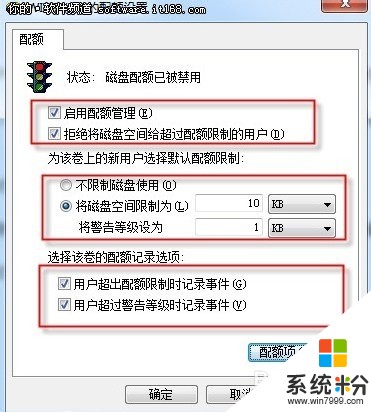
3,單擊配額項,這邊可以設置哪些用戶存放的時候直接不會跳出提示。
如果沒有特殊情況小編建議任何號都不能存入。等到自己要安裝軟件之類的,再來這邊加人自己的賬號就行了。具體配置方法如圖:
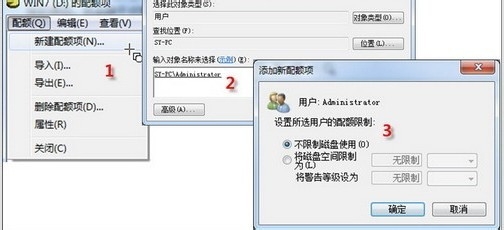
4,如何你想所有的盤都配置成一樣的,那麼你隻需要配置一個然後導出。在其他盤再導入就行了。
個人建議隻需要配置C盤就行了,其他盤我們平時經常需要新建和存放文件,所以不需要配置這個功能。
以上是關於windows 7C盤如何禁止別人寫入,不需要軟件。很好用,可以非常有效的禁止病毒進入你的C盤,修改係統設置,而且其他人要亂動你的電腦也會因為這個功能而不能改變任何配置。非常有用。
以上就是windows7係統盤怎麼禁止寫入,windows7係統盤禁止寫入的方法教程,希望本文中能幫您解決問題。